כיצד לתקן את iTunes שגיאה 2 (Windows שגיאה 2) עם פתרונות לעובדים
"ניסיתי להתקין iTunes פעמים רבותההתקנה מראה שגיאה 2 לאחר השלמתה כמוצג בתמונה למטה. המכשירים שלי הם אייפון 7 וניידים עם מערכת Windows 10 עם 64 סיביות. כל עזרה כיצד להתגבר על שגיאה 2 בבקשה? "

חלק מהמשתמשים והדוחות של Windows עשויים להיתקל ותלונה על בעיה כזו הקשורה לשגיאת iTunes 2 בעת התקנה / עדכון של iTunes. מהתיאור אנו מגלים שיש משהו לא בסדר ב- iTunes. עם זאת, אל תדאגו יותר מדי. להלן הניתוח המפורט וזמין מתקן לשגיאת iTunes 2 תמיכה ביישום אפל לא נמצאה.
חלק 1: תסמינים של שגיאת iTunes 2 (שגיאת Windows 2)
שגיאה זו עלולה לצאת במהלך iTunesהתקנת אפליקציה, בזמן שתוכנת Apple דוגמת iTunes פועלת, במהלך אתחול או כיבוי של Windows, או אפילו במהלך התקנת מערכת ההפעלה Windows. זה מציג את הפקודה כמו החלון למטה:
"התמיכה ביישומי אפל לא נמצאה.
תמיכה ביישומי אפל נדרשת להפעלת iTunes. אנא הסר את התקנת iTunes ואז התקן שוב את iTunes.
שגיאה 2 (שגיאת Windows 2) ”
ברגע שאתה סובל משגיאה זו 2, מערכת ההפעלה Windows שלך עומדת להתרסק לעיתים קרובות, לרוץ לאט ולהגיב ל- largo, למרות שאתה לוחץ על העכבר או מקליד מקלדת במהירות.
חלק 2: הגורמים לשגיאת iTunes 2 (שגיאת Windows 2)
שגיאת iTunes 2 קשורה לרוב לתמיכה ביישומי Apple שאינה מתקינה בזמן התקנת iTunes. התקנת iTunes עשויה להיכשל עקב מספר בעיות:
1. הורדה או התקנה חלקית של תוכנת iTunes מופרעת
2. זיהום זדוני או וירוס המשחית קבצי מערכת Windows או קבצי תוכנה הקשורים ל- iTunes.
3. יישום הקשור ל- iTunes משחית או מוחק את הרישום של Windows בטעות.
4. סיבות לא ידועות אחרות.
חלק 3: פתרונות של שגיאת iTunes 2 עבור Windows 10 / 8.1 / 8/7
נראה כי שגיאת iTunes 2 מתרחשת במערכת Windows, ולא בפלטפורמת Mac. לכן זו לא רק שגיאה של iTunes 2, אלא גם שגיאה של Windows 2. להלן רשימת הגישות הניתנות לעבודה.
גישה 1. עדכן את גרסת iTunes
נקבע כי אסון זה יכול להיותנפתר על ידי הורדת iTunesSetup.exe והתקנת הגרסה האחרונה של iTunes מאתר הרשמי של אפל https://www.apple.com/itunes/download/ ואז בדוק אם זה עוזר.
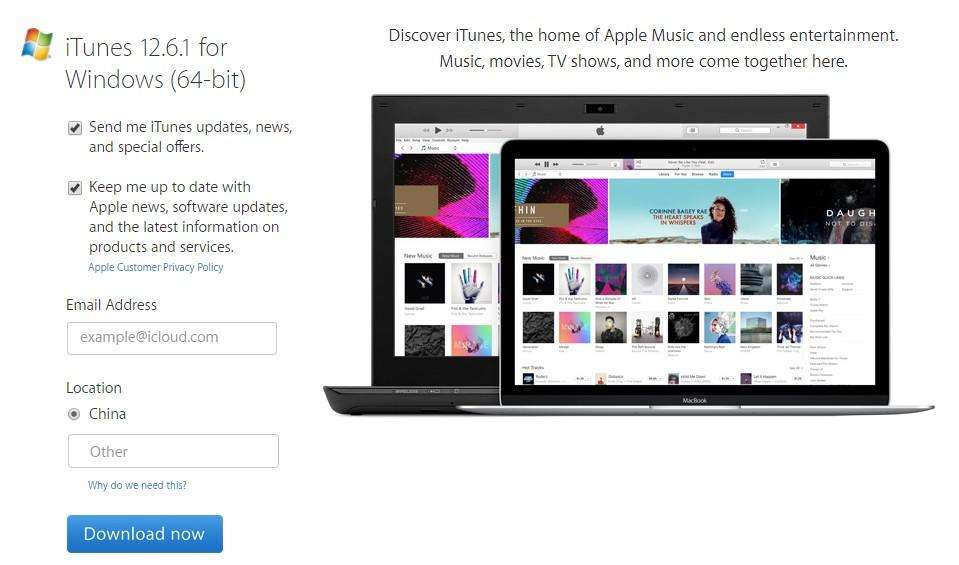
גישה 2. הפעל כמנהל
ודא שאתה מחובר למערכת ההפעלה Windows כ-מנהל. אם אינך בטוח אם יש לך הרשאות מנהל או לא במחשב, ייתכן שתבדוק זאת על ידי הצעדים הבאים: "לוח בקרה> חשבונות משתמשים> שנה סוג חשבון".
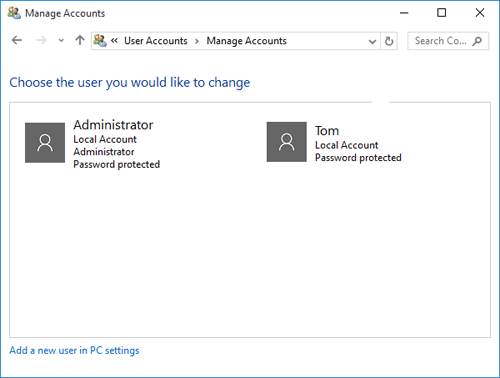
גישה 3. התקן את Windows Update
כדי להוריד את העדכון האחרון של Windows בבקשהבקר בדף האינטרנט של Microsoft Windows Update. אם המערכת שלך היא Windows 7 ואילך, סביבת הריצה של iTunes צריכה להיות מותקנת עם ערכת ה- Service Pack האחרונה. בהתאם לכך, בדוק את מערכת העזרה של המחשב, שוחח עם מחלקת ה- IT שלך או עבור אל support.microsoft.com לקבלת סיוע נוסף.
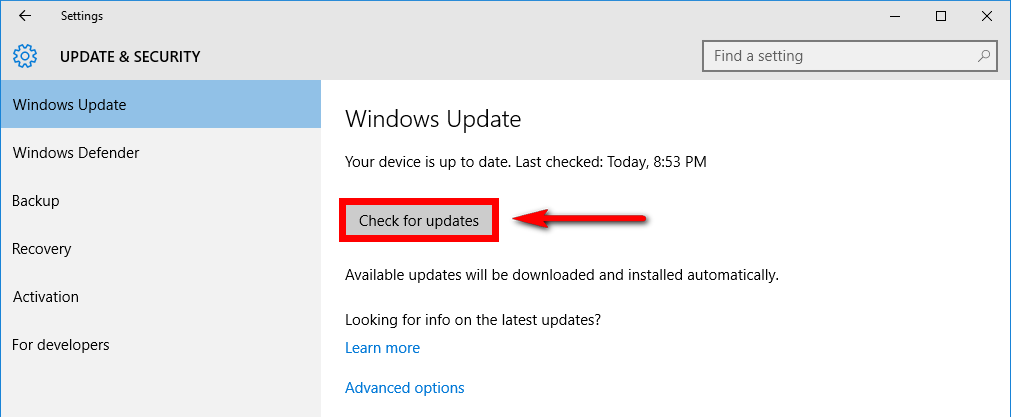
גישה 4. פנה לתמיכה של אפל
פיתרון נוסף הוא יצירת קשר עם Apple Supportמ https://support.apple.com/itunes אם שגיאה זו עדיין נמשכת. אתה יכול לקבל עזרה ממשתמשי iTunes אחרים בקהילה של iTunes או לקבל שירות מצוות התמיכה של Apple. החדשות הטובות הן שאפשר אפילו להתקשר לתמיכה הרשמית של אפל בחינם לחלוטין לרזולוציה מהירה. עם זאת, זכור שמספר הטלפון התומך 1-8 8 8 (817) (5612) מיועד למשתמשים באמריקה וקנדה בלבד.
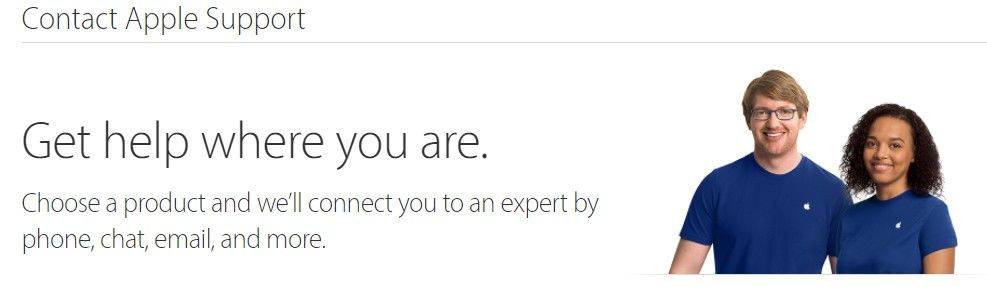
גישה 5. תקן את הבעיה עם iTunes עם Tenorshare TunesCare
למען האמת, Tenorshare TunesCare הוא אתוכנית חופשית מקצועית, המיועדת לתקן את כל שגיאות ההתקנה של iTunes, שגיאות סנכרון, שגיאות שדרוג, שחזור שגיאות, ביצועי איטיות ובעיות סינכרון. כלומר, ברגע שה- iTunes שלך אינו תקין, אתה עומד לחשוב על תוכנה חופשית זו לראשונה.
עכשיו נראה איך עובד התוכנית המופלאה הזו:
1. הורד, התקן והפעיל את Tenorshare TunesCare לשולחן העבודה או למחשב הנייד שלך. ואז לחץ על "תקן את כל בעיות ה- iTunes" בתיבה המנוקדת.
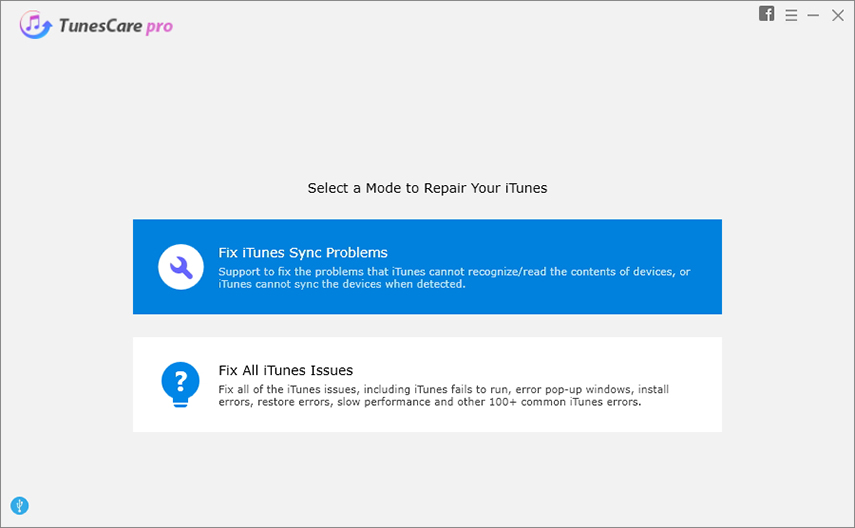
2. התוכנה תזהה את ה- iTunes שלך ותעריך אם היא מתפקדת בצורה לא תקינה או לא. כאן אתה צריך ללחוץ על כפתור "תיקון iTunes". זה יוריד את מנהלי ההתקן של iTunes ואז יתחיל לתקן את שגיאת iTunes.
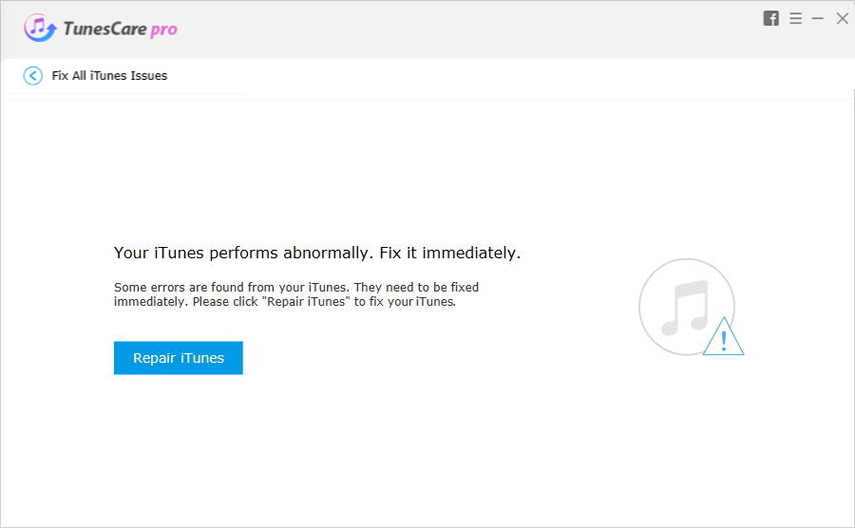
3. המתן לרגע, iTunes יתוקן בהצלחה. לאחר מכן לחץ על כפתור "הפעל מחדש את Tenorshare TunesCare" כדי לבדוק את iTunes פועל כרגיל שוב.

בוצע! האם אתה שולט במספר השיטות ומתכונן לתקן את שגיאת iTunes 2 כעת? אני מקווה. בנוסף, אם מתחשק לך לקרוא טיפים נוספים אודות שגיאות התקנה של iTunes, עיין בפתרון זה שהוזכר בכתובת: iTunes לא זכה להתקין או לעדכן - כיצד לתקן את שגיאת ההתקנה של iTunes.אחרון חביב, אם נמאס לך להשתמש ב- iTunes, Tenorshare iCareFone היא אלטרנטיבה iTunes גאונית.תודה שקראתם.









